
- •ВВЕДЕНИЕ
- •Раздел I. НАЧЕРТАТЕЛЬНАЯ ГЕОМЕТРИЯ
- •Введение
- •Содержание курса по начертательной геометрии
- •Рекомендуемая литература
- •Принятые обозначения
- •1.1. Центральное проецирование
- •1.2. Параллельное проецирование
- •1.7. Деление отрезка в пропорциональном отношении
- •1.8. Следы прямой линии
- •1.9. Взаимное расположение прямых линий
- •1.10. Проекции прямого плоского угла
- •Вопросы для самопроверки
- •2.2. Проекции плоскости
- •2.3. Условие принадлежности точки и прямой линии плоскости
- •2.4. Линии особого положения плоскости
- •Вопросы для самопроверки
- •3.1. Построение линии пересечения плоскостей
- •3.1.1. Общий способ построения линии пересечения плоскостей
- •3.1.2. Пересечение плоскости общего положения с плоскостями частного положения
- •3.2. Построение точки пересечения прямой и плоскости
- •3.2.1. Пересечение прямой общего положения с плоскостью общего положения
- •3.3. Перпендикулярность и параллельность прямой и плоскости
- •3.5. Параллельность двух плоскостей
- •Вопросы для самопроверки и задания
- •Глава 4. СПОСОБЫ ПРЕОБРАЗОВАНИЯ ЧЕРТЕЖА
- •4.2. Способ плоскопараллельного перемещения
- •4.3. Способ замены плоскостей проекций
- •4.4. Замена одной плоскости проекций
- •4.5. Замена двух и более плоскостей проекций
- •Вопросы для самопроверки
- •Глава 5. КРИВЫЕ ЛИНИИ И ПОВЕРХНОСТИ
- •5.1. Кривые линии
- •5.2. Кривые поверхности
- •5.4. Поверхности вращения
- •5.5. Циклические поверхности
- •5.6. Гранные поверхности
- •5.7. Нахождение точек на поверхностях
- •Вопросы для самопроверки
- •6.1. Сечение гранных поверхностей плоскостью
- •6.1.1. Сечение пирамиды плоскостью
- •6.1.2. Развертка боковой поверхности прямой усеченной призмы
- •6.2.1. Сечение прямого кругового конуса плоскостью (конические сечения)
- •6.2.2. Сечение цилиндра плоскостью
- •6.2.3. Построение развертки наклонного цилиндра способом раскатки
- •6.2.4. Сечение сферы плоскостью
- •Вопросы для самопроверки
- •Глава 7. ПЕРЕСЕЧЕНИЕ ПРЯМОЙ ЛИНИИ С ПОВЕРХНОСТЯМИ
- •Вопросы для самопроверки
- •Глава 8. ВЗАИМНОЕ ПЕРЕСЕЧЕНИЕ ПОВЕРХНОСТЕЙ
- •8.1. Взаимное пересечение многогранников
- •8.2. Способ секущих плоскостей
- •8.3. Взаимное пересечение многогранника с поверхностью вращения
- •8.4. Взаимное пересечение поверхностей вращения (одна поверхность частного положения)
- •8.5. Некоторые особые случаи взаимного пересечения поверхностей вращения
- •8.6. Способ вспомогательных секущих сфер (концентрических)
- •Вопросы для самопроверки
- •8.7. Задачи для подготовки к зачёту (экзамену)
- •9.1. Задача 1
- •9.2. Задача 2
- •9.3. Задача 3
- •9.4. Задача 4
- •9.5. Задача 5
- •9.6. Задача 6
- •Раздел II. ИЖЕНЕРНАЯ ГРАФИКА
- •Введение
- •Содержание курса по инженерной графике
- •Порядок изучения дисциплины
- •10.1. Форматы
- •10.2. Масштаб чертежа
- •10.3. Линии чертежа
- •10. 4. Шрифты чертежные
- •10. 5. Изображения – виды, разрезы, сечения
- •10.5.1. Виды
- •10.5.2. Разрезы
- •10.5.3. Сечения
- •10.5.4. Выносные элементы
- •10.9. Компоновка чертежа
- •11.1. Графическая работа № 1
- •Вопросы для самопроверки и задания
- •11.2. Графическая работа № 2
- •11.3. Графическая работа № 3
- •11.4. Графическая работа № 4
- •12.1. Виды изделий и их составные части
- •12.2. Виды конструкторских документов
- •12.3. Спецификация изделия
- •12.4. Виды соединений составных частей изделий
- •12.5. Резьбовые соединения
- •12.5.1. Общие сведения о резьбе
- •12.5.2. Изображение резьбы
- •12.5.4. Болтовое соединение
- •12.5.5. Шпилечное соединение
- •12.6. Шпоночные соединения
- •12.7. Шлицевые соединения
- •12.8. Сварные соединения
- •12.9. Паяные соединения
- •12.10. Клеевые соединения
- •13.1. Графическая работа № 5. Резьбовые соединения
- •Вопросы для самопроверки и задания
- •Глава 14. ТЕОРЕТИЧЕСКИЕ ОСНОВЫ ГРАФИЧЕСКОЙ РАБОТЫ № 6 «СОСТАВЛЕНИЕ ЭСКИЗОВ ДЕТАЛЕЙ МАШИН»
- •14.2. Последовательность графических операций при выполнении эскиза
- •14.3. Простановка размеров
- •14.4. Базы в машиностроении
- •14.5. Группы деталей
- •14.6. Элементы деталей
- •14.7. Виды размеров
- •14.9. Краткие сведения о материалах и их обозначениях
- •Глава 15. ИНДИВИДУАЛЬНЫЕ ЗАДАНИЯ И МЕТОДИЧЕСКИЕ УКАЗАНИЯ К ГРАФИЧЕСКОЙ РАБОТЕ № 6
- •15.1. Графическая работа «Выполнение эскизов»
- •Глава 16. ЧТЕНИЕ И ДЕТАЛИРОВАНИЕ ЧЕРТЕЖЕЙ ОБЩЕГО ВИДА
- •16.1. Чтение чертежа общего вида
- •16.2. Выполнение чертежей деталей по чертежу общего вида сборочной единицы
- •16.3. Учебные чертежи
- •Вопросы для самопроверки
- •Глава 17. МЕТОДИЧЕСКИЕ УКАЗАНИЯ К ГРАФИЧЕСКОЙ РАБОТЕ «СБОРОЧНЫЙ ЧЕРТЕЖ»
- •17.1. Общие сведения
- •17.2. Уплотнительные устройства
- •17.3. Графическая работа № 8 «Выполнение чертежа сборочной единицы»
- •Вопросы для самопроверки и задания
- •Раздел III. КОМПЬЮТЕРНАЯ ГРАФИКА
- •Глава 18. ОСНОВНЫЕ ПРИЕМЫ РАБОТЫ В КОМПАС-3D
- •18.1. Типы документов, создаваемых в системе КОМПАС-3D
- •18.2. Запуск программы
- •18.3. Главное окно системы
- •18.4. Интерфейс системы
- •18.5. Режим создания чертежа
- •18.6. Базовые приемы работы
- •Пример выполнения задания № 1
- •Глава 19. ТОЧНОЕ ЧЕРЧЕНИЕ С ПОМОЩЬЮ РЕДАКТОРА КОМПАС
- •19.1. Формат и оформление чертежа
- •19.2. Инструменты точного черчения
- •19.3.2. Окружность
- •19.4. Редактирование
- •19.5. Размеры
- •19.6. Текст
- •Пример выполнения задания № 2
- •Глава 20. СБОРОЧНЫЙ ЧЕРТЕЖ В КОМПАС-3D
- •20.1. Менеджер библиотек
- •Пример выполнения задания № 3
- •20.2. Использование видов и слоев
- •Пример выполнение задания № 4
- •Глава 21. ТВЕРДОТЕЛЬНОЕ МОДЕЛИРОВАНИЕ В СИСТЕМЕ КОМПАС-3D
- •21.1. Общие принципы твердотельного моделирования
- •21.2. Интерфейс программы КОМПАС-3D документа «Деталь»
- •21.3. Алгоритм построений 3D-модели
- •21.3.1. Создание эскиза
- •21.3.2. Выполнение операций моделирования элемента детали
- •21.3.3. Редактирование модели и параметров модели
- •21.3.4. Дополнительные конструктивные элементы
- •21.3.5. Вспомогательные элементы
- •21.4. Виды операций для построения «основы» детали
- •21.4.1. Операция «Выдавливания»
- •21.4.2. Операция «Вращения»
- •21.4.3. Операция «Кинематическая»
- •21.4.4. Операция «По сечениям»
- •21.4.6. Операция «Вырезать»
- •21.5. Создание рабочих чертежей на основе 3D-моделей
- •21.5.1. Последовательность создания рабочего чертежа детали
- •21.5.2. Разрезы и сечения
- •Пример выполнения задания № 6
- •Вопросы для самопроверки и задания
- •ЗАКЛЮЧЕНИЕ
- •Библиографический список
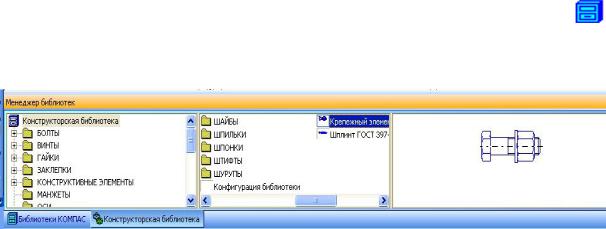
Глава 20. СБОРОЧНЫЙ ЧЕРТЕЖ В КОМПАС-3D
20.1. Менеджер библиотек
Существует |
большое |
количество деталей и узлов, подобных по форме |
и отличающихся |
лишь |
своими параметрами – размерами. Программа |
КОМПАС-3D позволяет сохранять созданные изображения и модели в файлах, а затем вставлять их в новые документы. Однако это не всегда удобно, так как каждый раз после вставки фрагмента или модели приходится редактировать объект для получения необходимых размеров.
Для упрощения и ускорения разработки чертежей и сборок, содержащих типовые и стандартизованные детали (крепеж, пружины, подшипники, резьбовые отверстия, канавки, элементы электросхем, строительные конструкции и т.п.), пользователь программы КОМПАС-3D может обратиться к
готовым параметрическим библиотекам.
встречающихся геометрических фигур, гладких иИрезьбовых отверстий и т.д.), а также такие продукты семействаАКОМПАС, как библиотека стандартных
Библиотека – это приложение, созданное для расширения стандартных возможностей КОМПАС-3D и работающее в его среде. Типичными примерами
приложений являются поставляемая Двместе с системой библиотека KOMPAS.RTW (она содержит команды построения изображений часто
машиностроительных элементов и библиотека крепежа, значительно
чертежей.
ускоряющие проектированиебсборочных моделей и оформление сборочных
Следует отметить, что возможности использования библиотек отнюдь не ограничиваются простымивводом в чертеж параметризованных стандартных
элементов. Библиотека представляет сложную, ориентированную на конкретную
задачу, подсистему автомат з рованного проектирования, которая после
выполнения проектныхСрасчетов формирует готовые конструкторские документы или их комплекты. Можно сказать, что в виде прикладных библиотек вполне реально разрабатывать целые СAПP объектов определенного клaссa.
КОМПАС-3D поддерживает одновременную работу с несколькими подключенными библиотеками. Режимы работы с библиотекой могут быть различными (окно, диалог, меню или панель). Кнопка Менеджер библиотек на панели Стандартная позволяет включить или отключить отображение на
экране окно Менеджер библиотек (рис. 3.25) – систему управления КОМПАС библиотеками. Данную команду также можно выбрать в меню Сервис.
Рис. 3.25. Окно Менеджер библиотек
214
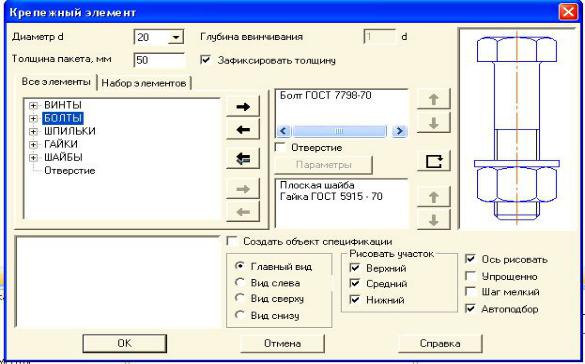
Чтобы вычертить на сборочном чертеже крепежный элемент, необходимо обратиться к машиностроительной библиотеке. В результате последовательности операций Менеджер библиотек → Машиностроение → Конструкторская библиотека → Крепежный элемент открывается окно Крепежный элемент (рис. 3.26).
|
|
|
|
И |
|
|
|
Д |
|
|
|
А |
|
|
|
б |
|
|
|
|
и |
|
|
|
|
Рис. 3.26. Окно Крепежный элемент |
|||
В |
открывшемся окне для на ора заданного крепежного элемента |
|||
(болтовое, |
шпилечное ли в нтовое соединение) очищают верхний и нижний |
|||
списки элементовС(два поля, расположенных в центре). Далее настраивают параметры и состав крепежного элемента:
1. Диаметр d крепежного элемента – вносят (или выбирают из списка) номинальный диаметр крепежного элемента (болта, шпильки или винта).
2. Толщина пакета – вносят параметр суммарной толщины соединяемых деталей. Поле данного параметра становится доступным при включении параметра Зафиксировать толщину (п. 4).
3.Глубина ввинчивания – вводят в поле необходимую глубину ввинчивания, выраженную в номинальных диаметрах элементов. Эта опция доступна для шпилек и винтов в случае, если в состав элемента входит отверстие.
4.Зафиксировать толщину – включенная опция означает, что при
вставке крепежного элемента в документ толщина пакета будет постоянной и равной параметру, внесенному в п. 2. Если опция Зафиксировать толщину выключена, то при вставке элемента толщину пакета можно будет изменить.
5. В окне вкладки Все элементы отображается структурированный список крепежных элементов, которые могут входить в набор.
215

6. Кнопки Добавить  и Удалить
и Удалить  – с их помощью формируют верхний и нижний списки элементов. Эти списки отображаются в окнах, расположенных в центре. Чтобы добавить элемент в список, выделяют его в окне вкладки (выбранный элемент показывается в нижнем окне просмотра диалога) и нажимают кнопку Добавить. Чтобы удалить элемент, выделяют его в списке и нажимают кнопку Удалить.
– с их помощью формируют верхний и нижний списки элементов. Эти списки отображаются в окнах, расположенных в центре. Чтобы добавить элемент в список, выделяют его в окне вкладки (выбранный элемент показывается в нижнем окне просмотра диалога) и нажимают кнопку Добавить. Чтобы удалить элемент, выделяют его в списке и нажимают кнопку Удалить.
7. |
Кнопка Удалить все |
служит для удаления всех элементов из |
||
верхнего и нижнего списков. |
|
|
||
8. |
Кнопки Переместить элемент вверх |
и Переместить эле- |
||
мент вниз |
служат для изменения порядка следования элементов в верхнем |
|||
или нижнем списке. Чтобы переместить элемент, выделяют его в списке и нажимают нужную кнопку. Если список состоит из одного элемента, кнопки не
доступны. Кнопка Перевернуть элемент |
позволяет повернуть элемент |
|
(например, прорезную гайку на 180о). |
|
|
9. |
В окне вкладки Набор элементов |
отображается список уже |
10. |
Опция Отверстие позволяет создать изображение отверстия в пакете. |
|
После ее включения становится доступна кнопка Параметры. При нажатии кнопки Параметры вызывается диалог настройки параметров отверстия. В этом диалоге изменяют диаметр отверстия и включают создание местного разреза на
изображении пакета. |
|
|
|
|
И |
|
11. |
В группе опций Вид |
|
|
|
||
указывают, какая проекция крепежного элемента |
||||||
должна создаваться: Главный вид, Вид слева, Вид сверху или Вид снизу. |
||||||
12. |
Опция Ось рисовать определяет, будет ли отрисована ось крепежного |
|||||
|
|
|
|
|
Д |
|
13. |
Внешний вид создаваемого крепежного элемента отображается на |
|||||
слайде (в окне справа). |
|
|
А |
|
||
14. |
|
|
|
|
||
Шаг мелкий включают, если элементы набора должны иметь резьбу с |
||||||
мелким шагом. |
б |
|
|
|||
15. |
|
|
|
|||
При включенной опц |
|
Автоподбор длина винта, болта или шпильки |
||||
|
|
и |
|
|
|
|
винта, болта илиСшпильки, заданная в диалоге настройки их параметров, не |
||||||
меняется при составлении крепежного элемента и его вставке. Отключение опции Автоподбор фиксирует лишь длину винта, болта или шпильки, в отличие от опции Зафиксировать толщину, включение которой фиксирует размер среднего участка крепежного элемента.
16.В группе опций Рисовать участок указывают, какие участки крепежного элемента будут отрисованы: Верхний, Средний или Нижний. На рис. 3.26 показан элемент, для которого отключена отрисовка среднего участка.
17.После настройки состава и параметров крепежного элемента нажимают кнопку ОК диалога для перехода к операции вставки крепежного элемента в сборочный чертеж. Чтобы отказаться от вставки крепежного элемента, нажимают кнопку Отмена.
216
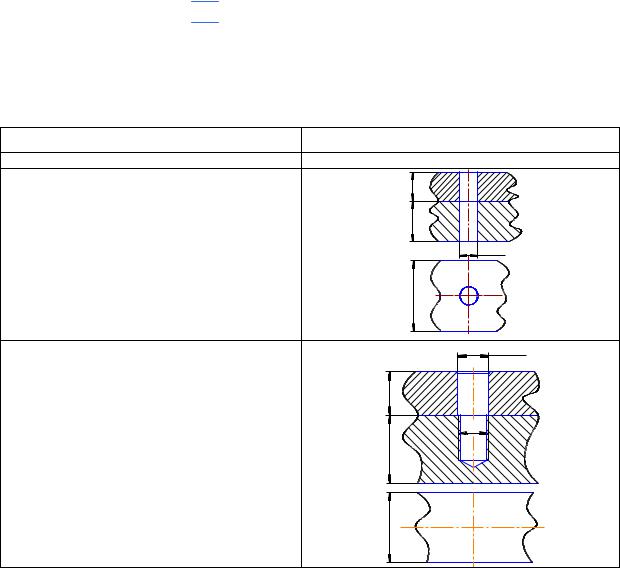
Необходимо учесть, что:
болт, винт или шпильку нельзя переместить или перевернуть, а также они могут быть добавлены только в верхний список;
двойной щелчок мыши на выделенном элементе в верхнем или нижнем списке вызывает диалог настройки параметров этого элемента (в этом диалоге можно изменить, например, исполнение элемента);
на основе выбранного набора элементов можно создать новый. Для этого активизируют вкладку Все элементы и редактируют выбранный набор,
после чего сохраняют его под другим именем.
Пример выполнения задания № 3
1.Открыть новый файл чертежа. Сохранить его под своей фамилией в папке группы. Задать формат чертежа – А3 вертикального расположения (страница Меню → Сервис → Параметры → ПараметрыИпервого чертежа
→Формат).
2.Глобальные привязки задавать по необходимости (кнопка Установка глобальных привязок 

 панели ТекущегоДсостояния чертежа). следовать3.1А
панели ТекущегоДсостояния чертежа). следовать3.1А
|
Алгоритм решения |
|
Выполняемый по алгоритму чертеж |
||
|
|
1 |
|
|
2 |
Начертить |
соединен е |
двух |
деталей |
|
|
болтом М18хL |
|
|
б |
30 25 |
|
|
|
|
|
||
|
|
|
и |
1,1d |
|
|
|
|
|
||
|
|
С |
|
60 |
|
|
|
|
|
||
Начертить соединение двух деталей из |
=1,1d |
||||||
чугуна шпилькой по ГОСТ 22034–76. |
|
||||||
Размеры |
|
шпильки, |
шайбы |
и |
гайки |
32 |
|
подобрать из предлагаемых в программе |
|||||||
|
|||||||
КОМПАС |
списков. |
Выбрать |
|
элемент |
М20 |
||
Отверстие из вкладки Все элементы. |
50 |
||||||
При этом глубина глухого резьбового |
|||||||
|
|||||||
отверстия будет равной сумме длины |
|
||||||
ввинчиваемой части шпильки + 0,5d. |
|
||||||
Длину |
ввинчиваемой |
части |
шпильки |
50 |
|||
принять равной 1,25d |
|
|
|
||||
|
|
|
|
||||
217
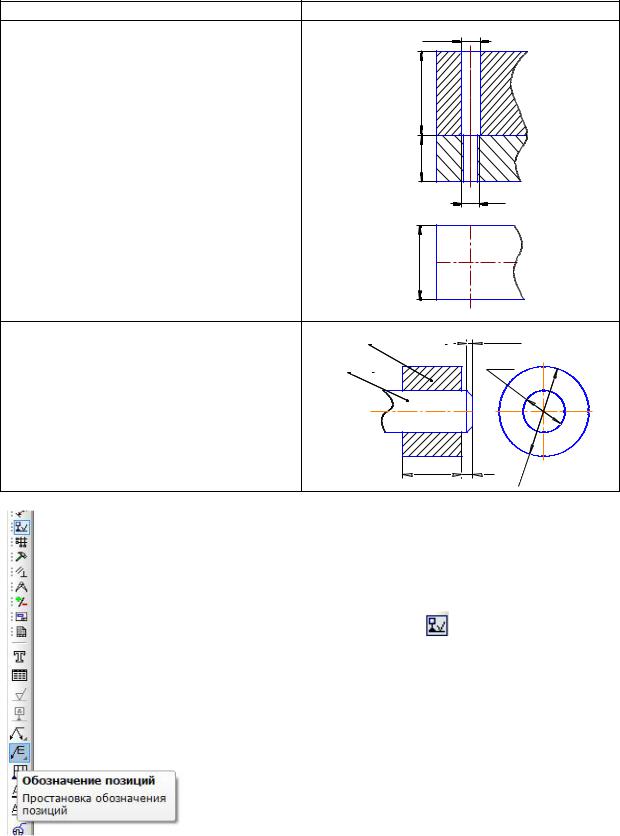
|
1 |
|
|
|
|
|
|
|
2 |
Окончание табл. 3.1 |
||
|
|
|
|
|
|
|
|
|
|
|
||
Начертить |
соединение |
двух |
деталей |
|
|
=1,1d |
|
|
|
|
||
винтом с полукруглой головкой (ГОСТ |
|
|
|
|
|
|
|
|||||
17473–80). Размеры винта подобрать по |
|
|
|
|
|
|
|
|||||
списку. Вкручиваемая часть винта равна |
|
5 |
|
|
|
|
|
|||||
2d. Длина резьбы на винте больше длины |
|
4 |
|
|
|
|
|
|||||
|
|
|
|
|
|
|
||||||
вкручиваемой части на 0,5d |
|
|
|
|
|
|
|
|
|
|
||
|
|
|
|
|
|
|
25 |
|
|
|
|
|
|
|
|
|
|
|
|
|
|
|
М8 |
|
|
|
|
|
|
|
|
|
40 |
|
|
|
|
|
Вычертить |
соединение |
двух |
деталей |
|
Шкив (условно) |
|
3 • 45 |
|
||||
шпонкой (принять шпонку призматиче- |
|
|
|
|
|
|||||||
|
И |
|
25 |
|
||||||||
призматическую по ГОСТ 23360 – 78) |
|
Вал |
|
|
||||||||
|
|
|
|
|||||||||
|
|
|
|
|
|
|
|
|
|
|||
|
|
|
|
|
|
Д |
|
|
|
|
|
|
|
|
|
|
|
А |
|
40 |
|
8 |
0 |
|
|
|
|
|
|
|
|
|
|
|
5 |
|
||
|
|
|
|
|
|
|
|
|
|
|
||
|
|
|
|
|
|
|
|
|
|
|
||
|
|
|
|
3. Проставить на чертеже габаритные размеры |
||||||||
|
|
|
соедбняемых деталей и диаметр наружной резьбы |
|||||||||
|
|
|
крепежных элементов. |
|
|
|
|
|
||||
|
|
и4. |
Проставить номера позиций, используя ко- |
|||||||||
|
С |
манду Обозначение позиций в странице Компакт- |
||||||||||
|
ной панели Обозначения |
|
(рис. 3.27). |
|
||||||||
|
|
5. |
Составить спецификацию (рис. 3.29): |
|
||||||||
|
|
открыть новый чертеж и назначить |
||||||||||
|
|
|
|
|||||||||
|
|
|
формат |
со |
стандартной |
формой |
спецификации |
|||||
|
|
|
(страница Меню → |
Сервис |
→ Параметры |
→ |
||||||
|
|
|
Параметры первого чертежа → Оформление → |
|||||||||
|
|
|
Спецификация → Первый лист ГОСТ 2.106 – 96 |
|||||||||
|
|
|
Ф1); |
|
|
|
|
|
|
|
|
|
|
|
|
|
в спецификации заполнить колонки: |
|
|||||||
Позиция;
Наименование;
Количество.
Рис. 3.27. Страница
Обозначения
218
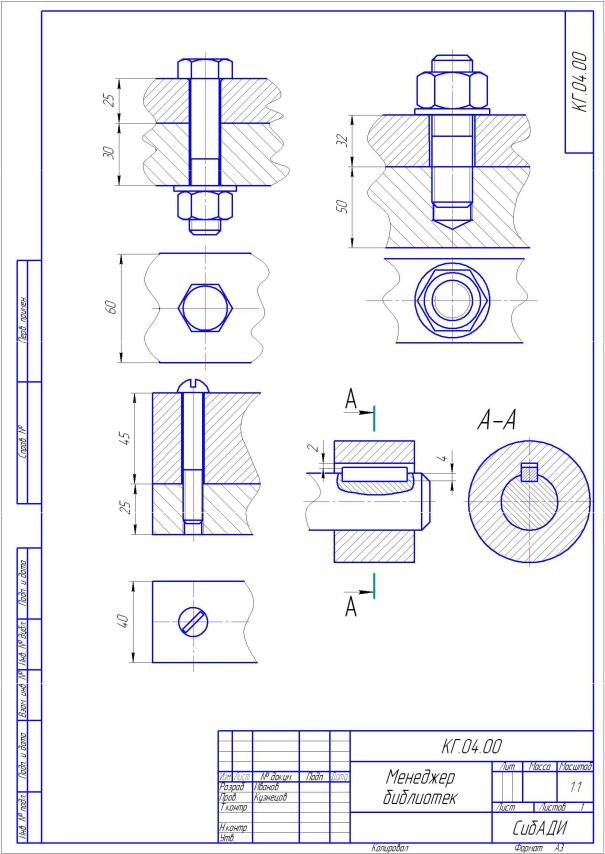
|
|
|
|
И |
|
|
|
Д |
|
|
|
А |
|
|
|
б |
|
|
|
и |
|
|
|
|
С |
|
|
|
|
Рис. 3.28. Пример выполнения задания № 3
219
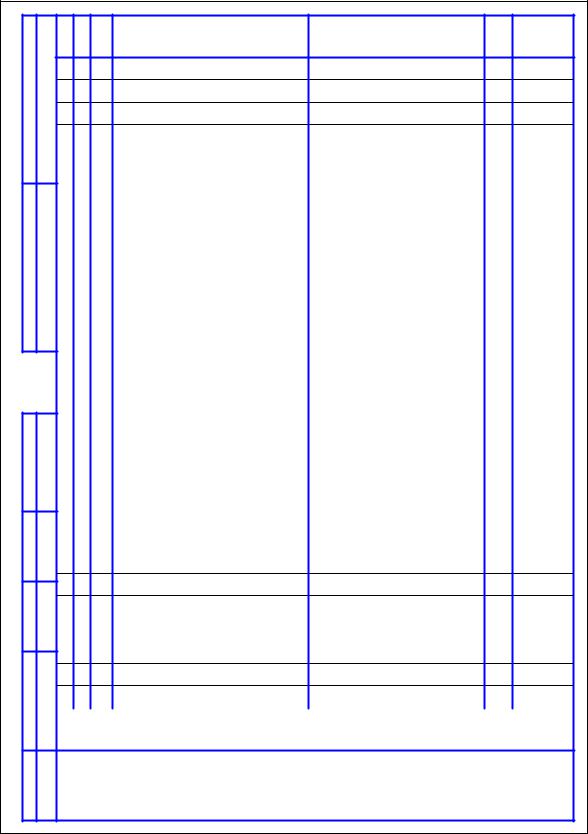
Перв. примен.
Справ. №
Инв. № подл. Подп. и дата Взам. инв. № Инв. № дубл. Подп. и дата
Формат Зона |
Поз. |
Обозначение |
Наименование |
Кол. |
Приме- |
|
чание |
||||||
|
|
|
||||
|
|
|
|
|
|
|
|
|
Документация |
|
|
|
|
|
|
|
А4 |
МЧ.04.31.00 СБ |
|
Сборочный чертёж |
|
|
|
|
|
|
|
|
|
|
|
|
Детали |
|
|
|
|
|
|
|
1 |
МЧ.04.31.01 |
|
|
Скрепляемая деталь №1 |
1 |
2 |
МЧ.04.31.02 |
|
|
И |
1 |
|
|
Скрепляемая деталь №2 |
|||
|
|
|
|
Д |
|
|
|
|
|
Стандартные изделия |
|
3 |
|
|
|
Болт М20х50 |
|
|
|
|
|
ГОСТ 7798-70 |
1 |
|
|
|
|
Гайка 2 М20 |
|
4 |
|
б |
ГОСТ 5915-70 |
1 |
|
|
|
|
|||
|
|
|
|
Шайба 20 |
|
5 |
и |
АГОСТ 6402-70 |
1 |
||
|
|
|
|
|
|
|
|
|
|
|
|
|
С |
|
|
|
|
|
|
|
|
|
|
|
|
|
|
|
|
МЧ.04.31.00 |
|
|
||||
|
|
|
|
|
|
|
|
|||||
Изм. |
Лист |
№ докум. |
Подп. |
Дата |
|
|
|
|
|
|
|
|
Разраб. |
Иванов И.И. |
|
|
|
|
Лит. |
Лист |
|
Листов |
|||
Пров. |
Петров П.П. |
|
|
Болтовое соединение |
у |
|
|
|
|
1 |
||
|
|
|
|
|
СибАДИ ДМз-08-17 |
|||||||
Н.контр. |
|
|
|
|||||||||
|
|
|
|
|
||||||||
Утв. |
|
|
|
|
||||||||
|
|
|
Копировал |
|
|
|
Формат |
A4 |
||||
|
|
|
|
|
|
|
|
|||||
Рис. 3.29. Спецификация задания № 3
220
